Installasi Ubuntu Server 13.04 di Virtual Box
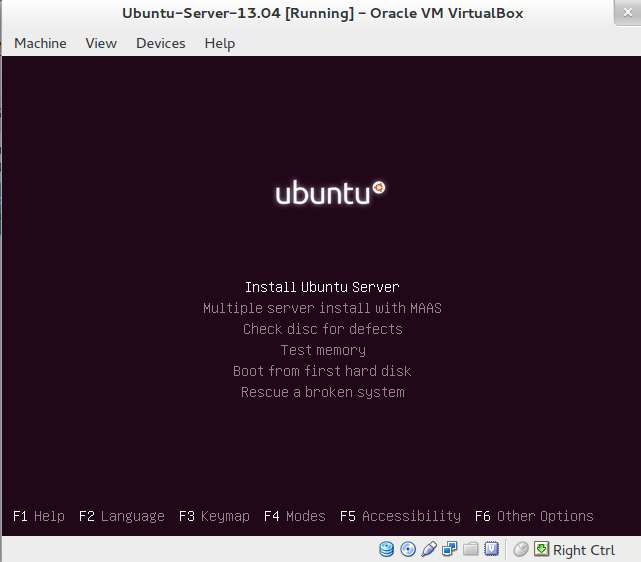
Langkah pertama untuk menginstal Ubuntu-Server-13.04 di virtualbox hampir sama dengan cara menginstal Ubuntu-Desktop-13.04, yaitu kita harus membuat mesin virtualnya dahulu untuk menampung sistem operasi Ubuntu-Servernya, kemudian mulai melakukan tahapan installasi dan konfigurasi Ubuntu-Server. Silahkan buat satu mesin virtual bernama Ubuntu-Server-13.04 dengan spesifikasi sebagai berikut :
Nama Mesin : Ubuntu-Server-13.04
Sistem Operasi : Linux – Ubuntu
Ukuran RAM : Recommended (lebih optimal jika dinaikan menjadi 1024 MB)
Ukuran HDD : Recommended
Silahkan Anda praktikan langkah – langkah membuat satu mesin virtual seperti pada pembuatan mesin virtual Linux-Ubuntu-Desktop.13.04 di atas untuk membuat virtual mesin Ubuntu-Server-13.04.

Setelah mesin virtual untuk Ubuntu-Server-13.04 telah berhasil dibuat, tahap berikutnya adalah installasi Ubuntu-Server-13.04 pada mesin yang baru kita buat. Proses installasinya hamper sama dengan installasi Ubuntu-Desktop, namun pada installasi Ubuntu-Server ada beberapa konfigurasi awal yang harus diperhatikan, seperti pengaturan jaringan LAN, aplikasi server yang akan dipasang, penggunaan harddisk, dan lain – lain. Ubuntu-Server sangatlah berbeda dengan Ubuntu-Desktop, khususnya dalam hal tampilannya, dikarenakan pada Ubuntu-Server tidak menggunakan GUI, maka tampilan proses installasinya hanya berupa teks biasa seperti pada terminal dan interaksi dengan pengguna hanya mengandalkan keyboard saja. Dibawah ini langkah – langkah installasi Ubuntu-Server-13.04 pada mesin virtual Ubuntu-Server-13.04.
-
pilih mesin virtual UbuntuServer13.04 kemudian klik icon start

-
Cari file iso ubuntu13.04serveri386. iso dengan mengklik icon browser. Biasanya terletak pada “/home/nama_user/Downloads/”

-
Klik tombol “Start” untuk melanjutkan proses intallasi lalu akan muncul pilihan bahasa yang digunakan dalam proses installasi. Pilihlah Bahasa “English”

-
Pilih “ Install Ubuntu Server “ kemudian tekan tombol “Enter”

-
Pilih Bahasa “ English“, kemudian tekan tombol “Enter”

-
Pilih Negara Indonesia (Jika tidak ada pilih “other”) lalu “Enter”

-
Pilihlah Benua “Asia”, lalu tekan tombol “Enter”

-
kemudian pilih “Indonesia”, lalu tekan “Enter”

-
Untuk layout keyboard pilihlah “No”, lalu tekan “Enter”

-
Kemudian akan masuk pada proses deteksi Perangkat input seperti CD/DVD, mouse dan keyboard yang telah diatur serta beberapa konfigurasi network.

-
Pada konfigurasi network, Isilah hostname dengan “server1304” kemudian pilih “Continue” dengan menekan “Tab” lalu “Enter”

-
Kemudian isilah username : “server1304” lalu pilih “Continue” dengan menekan “Tab” lalu “Enter”

-
Masukan password: “123456” sebanyak 2 kali lalu pilih “Continue” dengan menekan “Tab” lalu “Enter”

-
Jika ada pertanyaan : Use weak password ? Jawab “Yes” lalu “Enter”

-
Jawab “No” untuk enskripsi folder lalu “Enter”

-
Pilihlah Jakarta sebagai zona waktu Anda kemudian tekan “Enter”.

-
Jawablah “Yes” dengan menekan “Enter” jika zona waktunya sesuai. Untuk metode partisi hard drive, pilihlah “Guided – use entire disk and set up LVM” kemudian tekan “Enter”

-
Pilih “SCSI1 (0,0,0) (sda) – 8.6 GB ATA VBOX HARDDISK” & “Enter”

-
Pilih “Yes” lalu “Enter”untuk konfirmasi penulisan

-
Ukuran Harddisk tidak perlu dirubah, pilih “Continue” lalu “Enter”

-
Pilih “Yes” lalu “Enter” untuk menjawab perubahan harddisk.

-
Kemudian system mulai melakukan beberapa penginstallan, tunggu hingga muncul isian Proxy yang akan digunakan

-
Kosongkan saja Proxy, pilih “Continue”, lalu tekan “Enter”

-
Kemudian sistem akan melakukan konfigurasi software apt

-
Pilihlan “Install security update automatically” lalu “Enter”

-
Untuk sementara ini Server kita installkan dua program saja, yaitu “OpensshServer” dan “LAMP”. Untuk memilih aplikasi yang akan dipasang, tekan tombol “spasi”. Pilih “Continue” kemudian “Enter”

-
Masukan password “123456” sebanyak 2 kali ketika proses menginstallkan Mysql.

-
Jika ingin diinstallkan boot loadernya pilih “Yes” lalu “Enter”. Boot Loader akan membuatkan list pilihan sistem operasi apa saja yang terapasang pada komputer Anda.

-
Pilih “Continue” lalu “Enter” untuk menyelesaikan proses installasi.

-
Jika telah selesai, maka mesin virtual akan “reboot” dan masuk ke sistem operasi UbuntuServer 13.04 dengan sendirinya.

Sampai tahap ini untuk installasi Ubuntu Server 13.04 di Virtual Box sudah selesai, untuk selanjutnya kita akan mencoba penggunaan Web Server menggunakan Apache, PHP dan MYSQL di postingan saya Web Server Applications
Terimakasih…